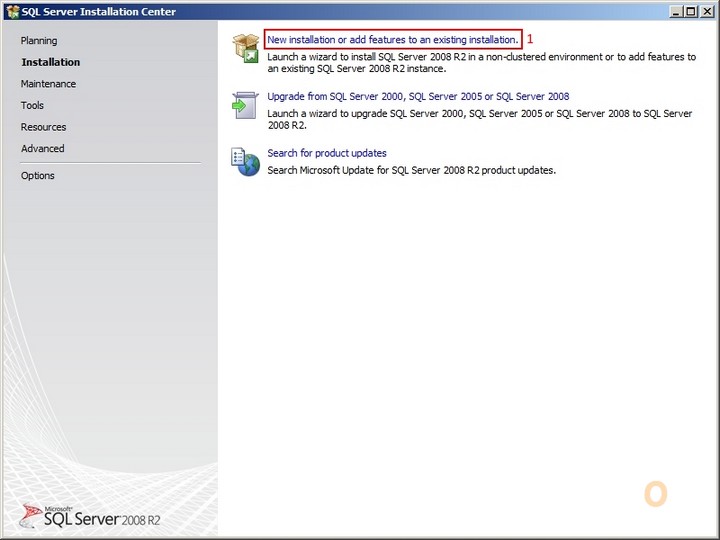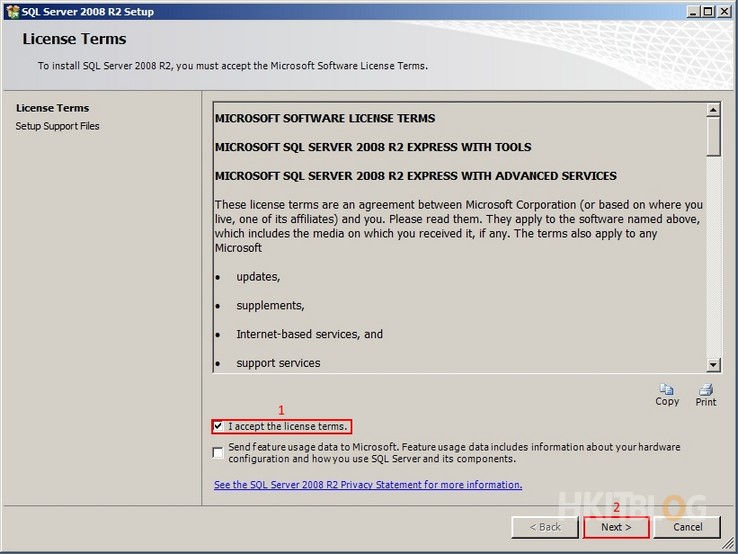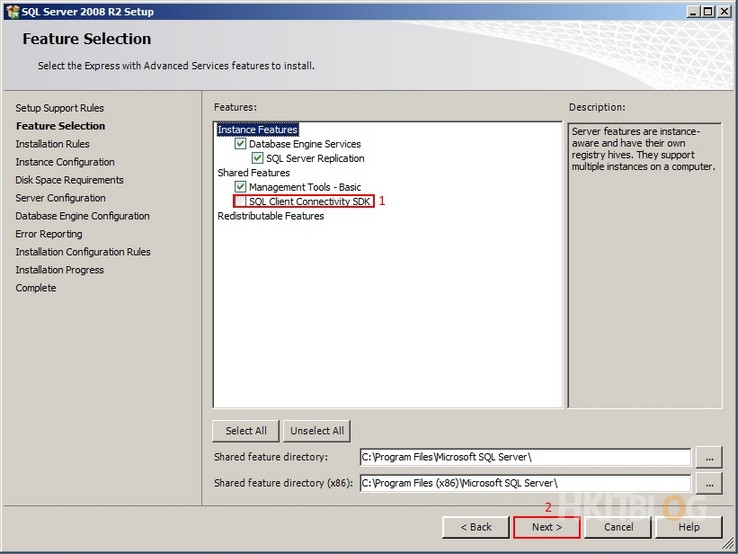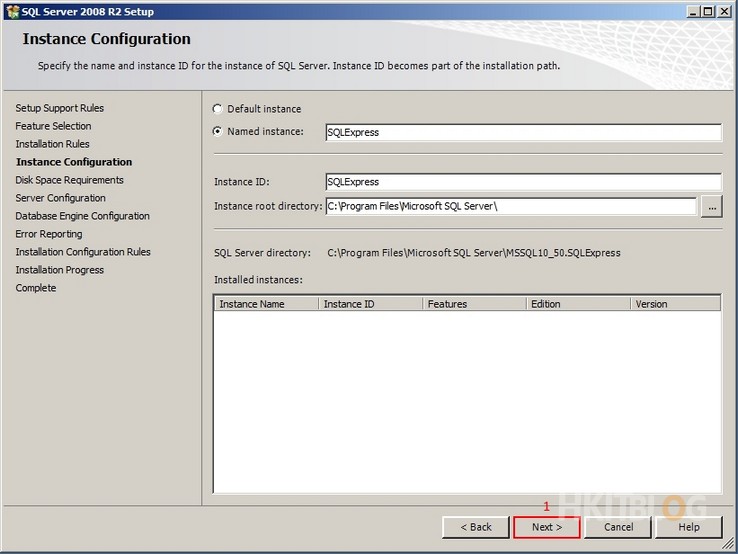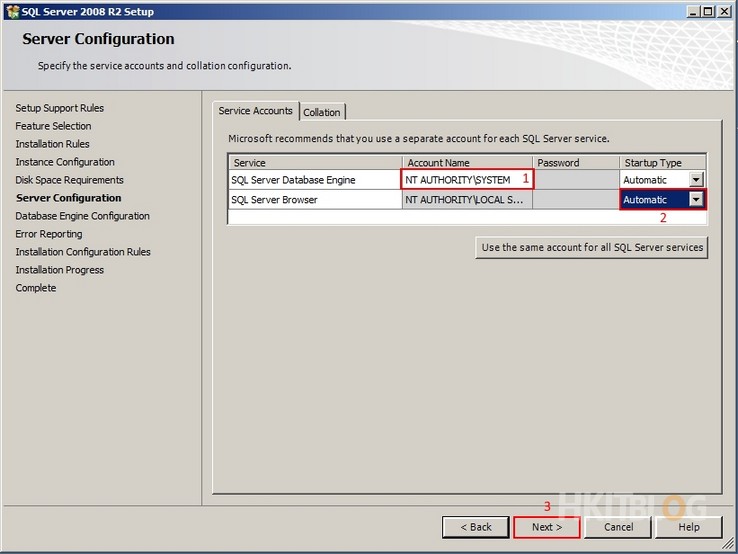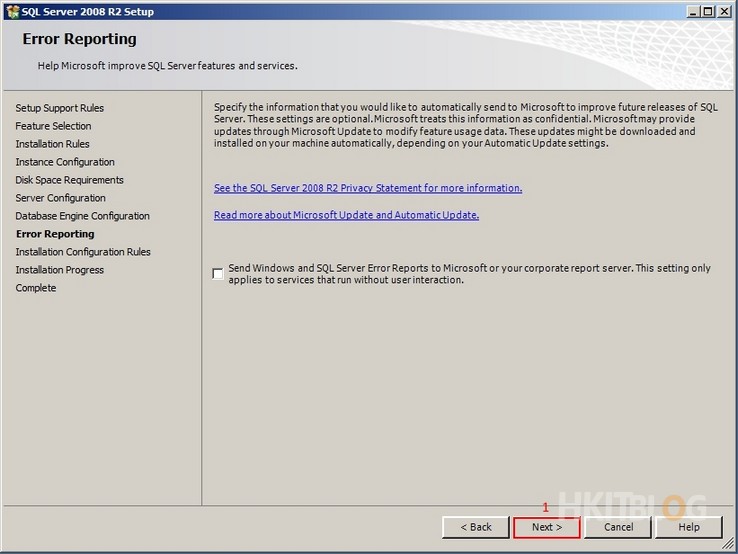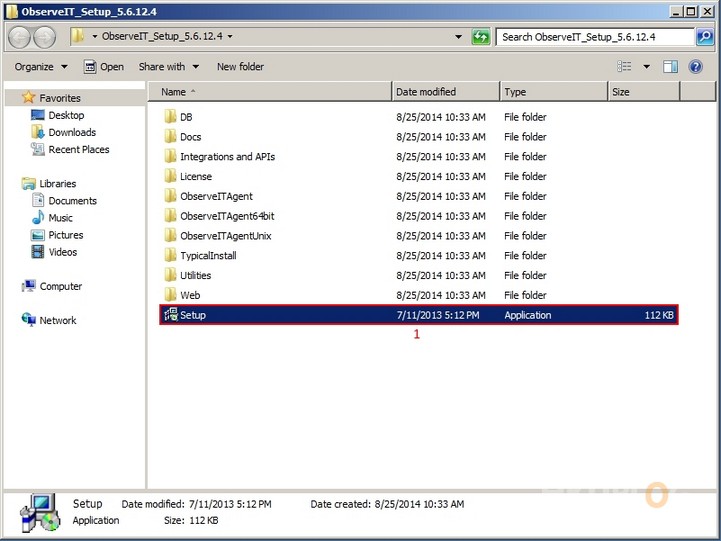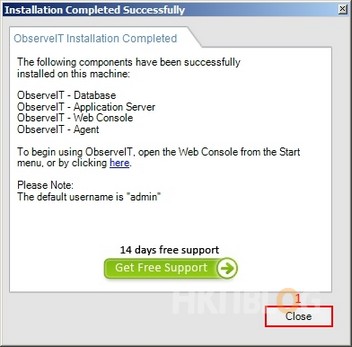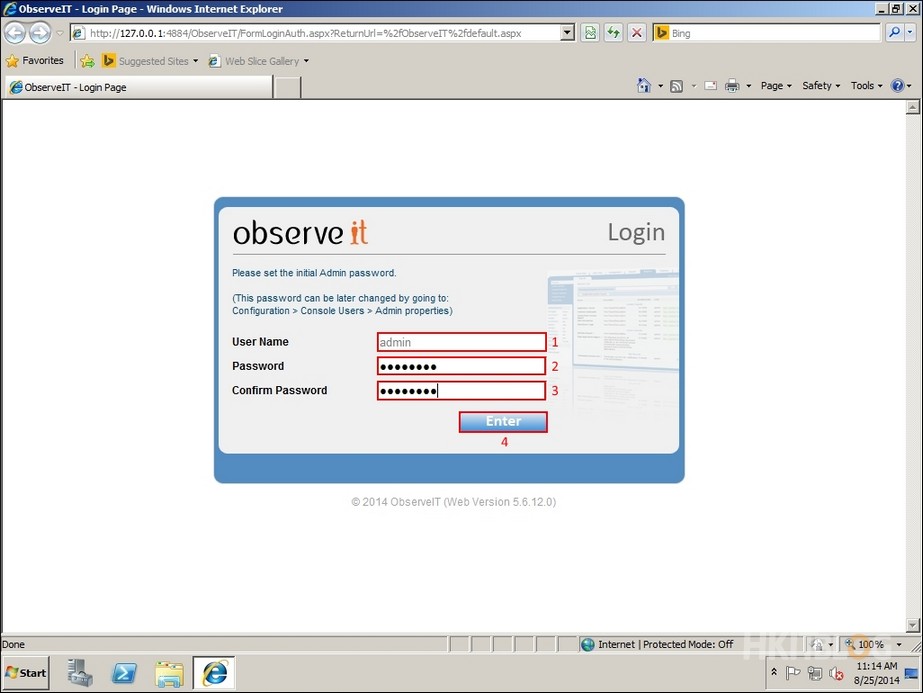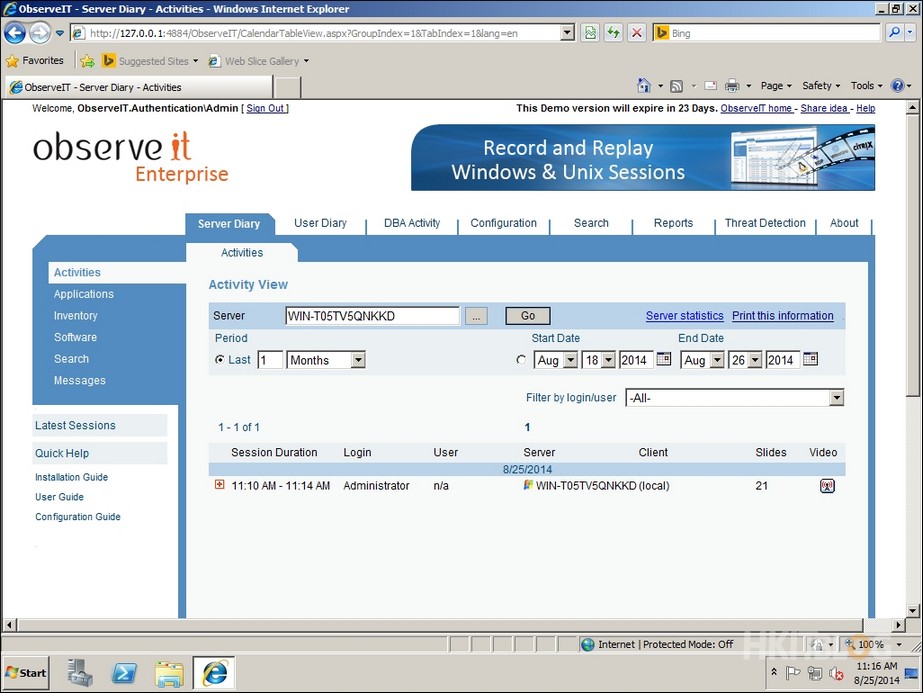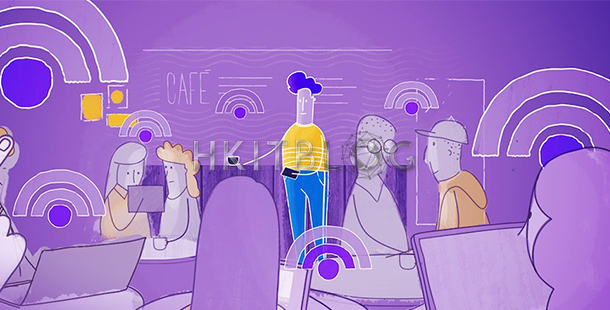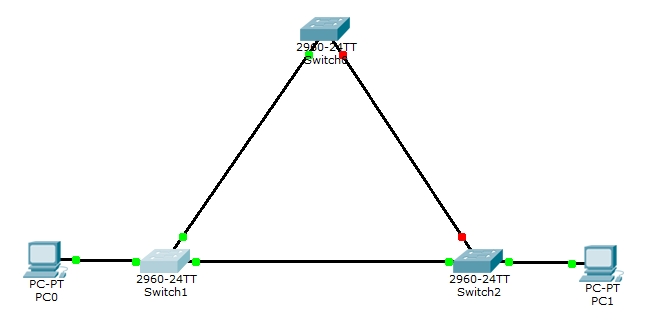(第二篇) IT 審計繁複!ObserveIT 簡化工作?- 安裝篇
安裝 ObserveIT Enterprise 需要安裝 .NET Framework,請先在 Windows 2008 R2 使用【Add Features】安裝 .NET Framework 3.5.1。
Step 1:接著使用以下 PowerShell 指令安裝 IIS7 元件。
Servermanagercmd.exe -i Web-Server Web-WebServer Web-Common-Http Web-Static-Content Web-Default-Doc Web-Dir-Browsing Web-Http-Errors Web-App-Dev Web-Asp-Net Web-Net-Ext Web-ISAPI-Ext Web-ISAPI-Filter Web-Health Web-Http-Logging Web-Request-Monitor Web-Security Web-Filtering Web-Performance Web-Stat-Compression Web-Mgmt-Tools Web-Mgmt-Console Web-Mgmt-Console Web-Metabase Web-WMI Web-Lgcy-Scripting Web-Lgcy-Mgmt-Console RSAT-Web-Server
Step 2:未安裝 ObserveIT 之前,大家要先安裝 SQL 2008 Server Express,請先到 http://www.microsoft.com/zh-tw/download/details.aspx?id=30438 下載 SQL 2008 SQL Serer 2008 R2 SP2 – Express Edition。
Step 3:下載完成後開啟【SQLEXPRWT_x64_ENU】開始安裝。
Step 4:接著選擇【New installation or add features to an existing installation】。
Step 5:在授權協議選取【I accept the license terms】,然後按【Next】按鈕。
Step 6:在選取安裝元件時,不需要選取【SQL Client Connectivity SDK】,然後按【Next】按鈕。
Step 7:使用預設 instance 名稱,請直接按【Next】按鈕。
Step 8:在 Service Accounts 更改以下設定:
SQL Server Databases Engine:Account Name = NT AUTHORITY\SYSTEM
SQL Server Browser:Startup Type = Automatic
然後按【Next】按鈕。
Step 9:接著在 Authentication Mode 選擇為【Mixed Mode(SQL Server authentication and Windows authentication)】,然後按【Next】按鈕。
Step 10:不需要發 report 給 Microsoft,請直接按【Next】按鈕。
Step 11:我們開始安裝 ObserveIT,按【Setup.exe】即可。
Step 12:然後來到 ObserveIT 安裝畫面,請在 Server 選擇 SQLEXPRESS instance,在下方的 License 選擇【Full Installation】,再按【Browse for License】按鈕加入 24 日 license key,在最下方選取【I Agree】,然後按【Install】按鈕。
Step 13:安裝成功,請直接按【Close】按鈕。
Step 14:ObserveIT Web 介面自動開啟或輸入【http://ip_address/observeit】,第一次要求輸入 admin 密碼,請自行輸入。
Step 15:成功登入就可以看見首頁。
我們已經安裝好 ObserveIT Enterprise,但還未完成的,因為需要 在客戶端電腦安裝 ObserveIT Agent才能夠監控,下一篇將會教大家安心 Agent 在 Windows 7 電腦之中。
(第一篇) IT 審計繁複!ObserveIT 簡化工作?- 介紹篇
(第二篇) IT 審計繁複!ObserveIT 簡化工作?- 安裝篇
(第三篇) IT 審計繁複!ObserveIT 簡化工作?- 安裝 ObserveIT Agent 篇
(第四篇) IT 審計繁複!ObserveIT 簡化工作?- 配置 Server Policy Template